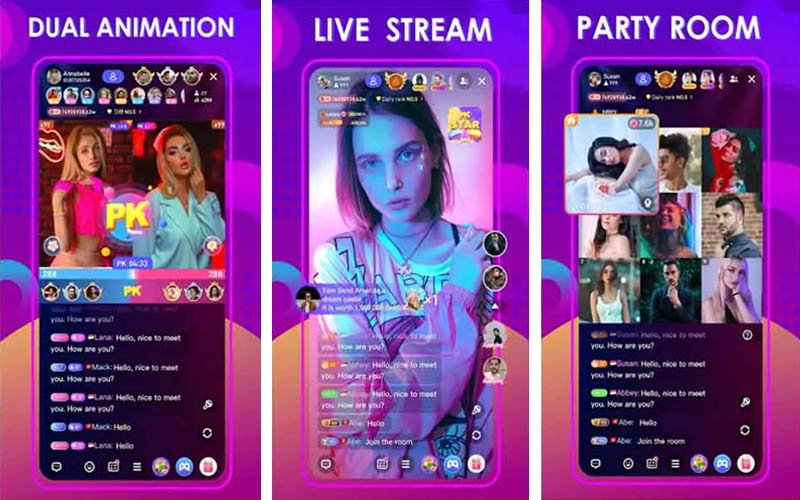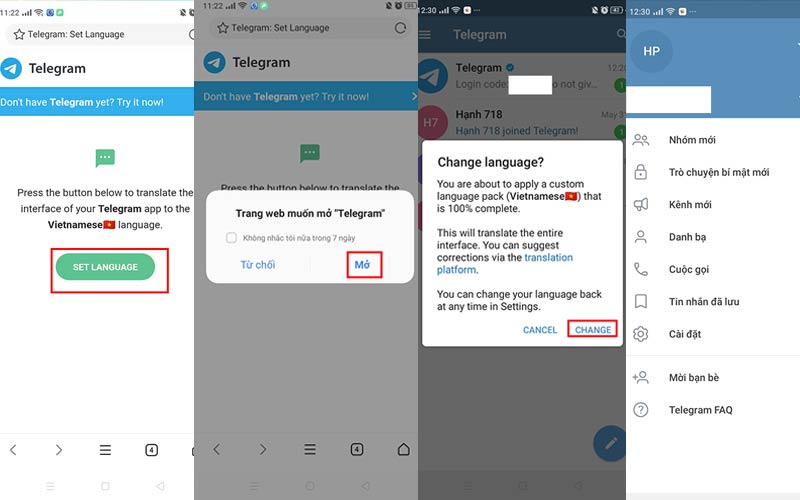Google Photos là dịch vụ lưu trữ hình ảnh và video nổi tiếng của Google được rất nhiều người yêu thích chụp ảnh sử dụng. Hãy cùng chúng tôi tìm hiểu Lưu ảnh trên Google Photo có an toàn không và bảo mật không?
Giới thiệu về Google Photos
Google Photos là gì?
Google Photos được phát triển bởi Google, là hình thức lưu trữ dựa trên đám mây hoạt động như mô hình của Google Drive, ứng dụng này chỉ cho phép lưu trữ ảnh, video chất lượng cao với dung lượng lưu trữ không giới hạn.
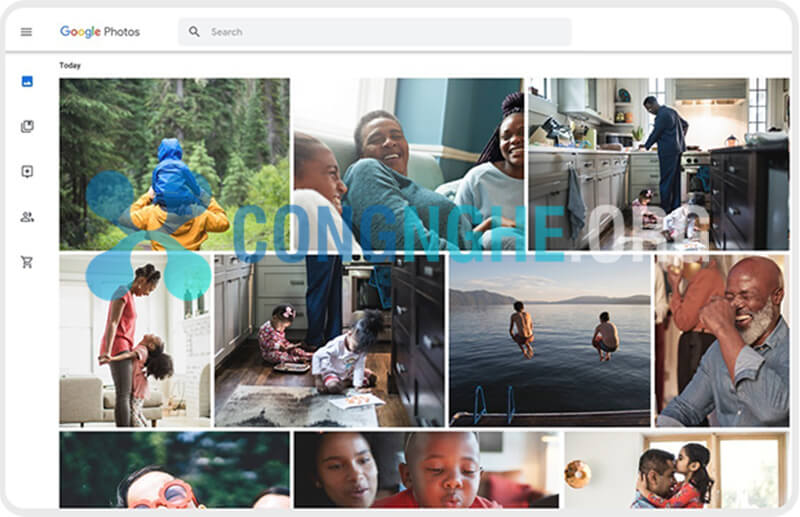
Ngoài công dụng lưu ảnh tự động, và giải phóng dung lượng điện thoại, ứng dụng Google Photo cũng có thêm một số tính năng khác như tạo ảnh động, chỉnh sửa ảnh, tạo các thước phim từ hình có sẵn, chia sẻ hình ảnh… đặc biệt có tính năng nhận diện khuôn mặt trong các bức ảnh, phân loại hình ảnh quen thuộc thành tệp nhỏ.
Lưu ảnh trên Google Photos có an toàn không?
Google Photo là một ứng dụng lưu trữ ảnh trên đám mây nên vô cùng an toàn. Với cơ sở hạ tầng hiện đại nhất thế giới, nên tất cả mọi thứ từ trung tâm dữ liệu được thiết kế riêng cho tới các đường dây cáp quang luôn được giám sát để đảm bảo việc lưu trữ trở nên an toàn và
Những điểm mạnh của Google Photos
Sao lưu không giới hạn giải pháp đáp ứng ảnh chất lượng cao tốt hơn nhiều khi so với các ứng dụng khác trên thị trường. Khả năng tìm kiếm rất dễ dàng, như bạn không nhớ album hay tên file, bạn chỉ cần gõ yêu cầu là được. Tạo album có thể thể chia sẻ cho người khác, có tính năng tạo hiệu ứng, tạo video, tính bảo mật vô cùng an toàn.
Với những tính năng của Google Photos thì có thể thấy, tất cả dữ liệu trên Google Photo đều được lưu trữ an toàn và có tính bảo mật rất cao. Người sử dụng có thể lựa chọn bảo mật đối với dữ liệu của họ, và họ có quyền cho phép người dùng khác truy cập vào dữ liệu.
Và trên hết, muốn tăng tính bảo mật bạn nên đọc kỹ các chính sách của Google và trường hợp lỗi bảo mật nghiêm trọng, bạn nên liên hệ Trung tâm trợ giúp quyền riêng tư của Google.
Backup ảnh
Việc hỏng điện thoại, mất điện thoại là những rủi ro có thể xảy ra, gây ra việc mất dữ liệu và hình ảnh đây là những thứ bạn không thể nào lấy lại được nếu như bị mất. Chính vì đó việc backup ảnh là rất cần thiết, nhưng những dịch vụ như Dropbox, iCloud thì lại tính phí, tuy rẻ những không phải ai cũng sẵn sàng bỏ tiền ra mua. Hơn nữa, backup iCloud tuy có rẻ nhưng lại chỉ hoạt động những thiết bị của Apple mà thôi.
Từ đó mà Google Photos được ra đời để giải quyết những vấn đề trên bằng chế độ upload không giới hạn ảnh với chất lượng cao, không bị giới hạn dung lượng hay số ảnh. Ảnh chất lượng cao của Google là ảnh dưới 16MP (nếu lơn hơn thì sẽ được resize lại) và trước khi upload họ sẽ nén lại để giảm dung lượng nhưng chất lượng thay đổi rất ít, có thể gần như trông không khác mấy khi nhìn trên máy tính hay up lên Facebook và chỉ để lưu trữ để sau này xem lại
Xem thêm: Deco pic là gì?
Ngoài việc backup ảnh, thì Google Photos còn backup cả video. Độ phân giải tối đa cho video là 1080, nếu lớn hơn nó sẽ resize lại như cách resize của ảnh.
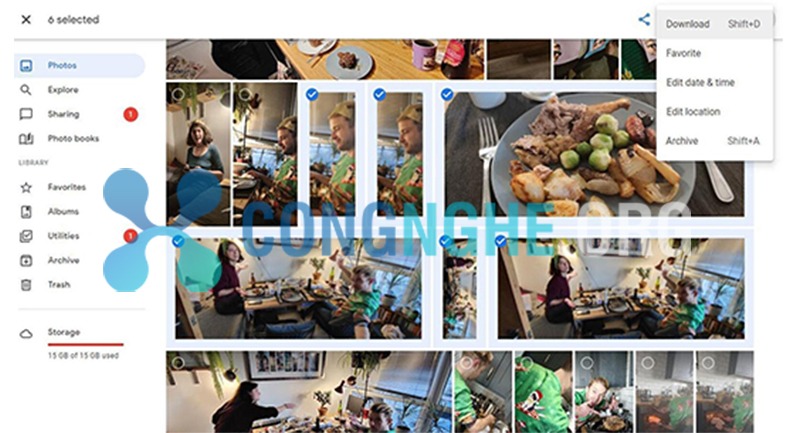
Tính năng tạo hiệu ứng, tự làm slideshow…
Tính này được gọi là Google Photos Assitant, đây là tính năng tự động quét thư viện ảnh của bạn và đề xuất ảnh nào nên chỉnh sửa như thế nào cho đẹp hơn. Nếu bạn làm theo những gợi ý thì hình sẽ đẹp hơn, màu sâu hơn, độ tương phản cao hơn.
Tương tự, nếu bạn chụp 1 loạt ảnh thì Google Photos tự đóng thành ảnh GIF. Và nếu bạn chụp nhiều ảnh trong một chuyến đi chơi,thì Google Photos sẽ tự gom lại thành 1 video, có thể chọn nhạc nền, chọn theme màu rồi có thể share cho người khác.
Chia sẻ album một cách dễ dàng
Có thể xem đây là một thế mạnh nhất của Google Photos vì có giao diện dễ dùng, không chỉ đối với những người đam mê công nghệ mà còn đối với những người dùng phổ thông. Tính năng album của Google Photos được xây dựng trên tiêu chí tất cả bạn bè và người thân của bạn có thể up hình chứ không chỉ riêng bạn mới có thể upload. Tóm lại, bạn có thể xem ảnh từ một chỗ duy nhất, không cần phải nhảy album này sang album khác.
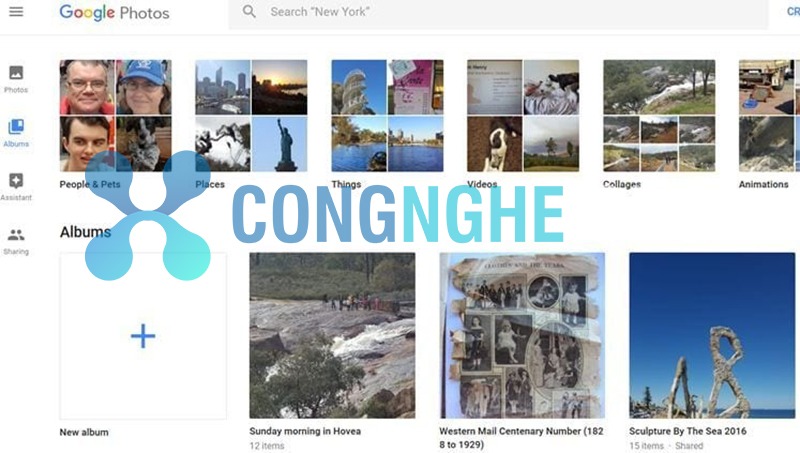
Cách sử dụng Google Photos
Sao lưu từ điện thoại hoặc máy tính bảng
Bước 1: Tải về và cài đặt từ Appstore cho các thiết bị IOS hoặc từ CH Play cho điện thoại Android
Bước 2: Đăng nhập vào Google Photos bằng tài khoản Google của bạn.
Bước 3: Tại giao diện chính của ứng dụng nhấn vào biểu tượng 3 dấu gạch ngang
Bước 4: Chọn cài đặt và click vào “Sao lưu và đồng bộ hóa”.
Bước 5: Chọn bật ở mục “Sao lưu và đồng bộ hóa”
3.2 Sao lưu ảnh từ PC hoặc Mac
Bước 1: Tải và cài đặt Google Backup and Sync.
Bước 2: Đăng nhập bằng tài khoản Google của bạn.
Bước 3: Chọn mục ảnh của bạn.
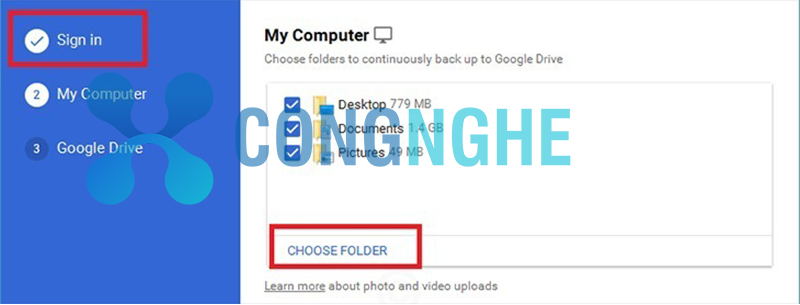
Bước 4: Chọn tải hình lên với chất lượng ảnh cao hay bản gốc.
Bước 5: Kiểm tra” Tải ảnh và video lên Google Photos”
Bước 6: Xem có đồng bộ hóa tệp từ Google Drive hay không.
Bước 7: Nhấn vào “ Next” để sao lưu.
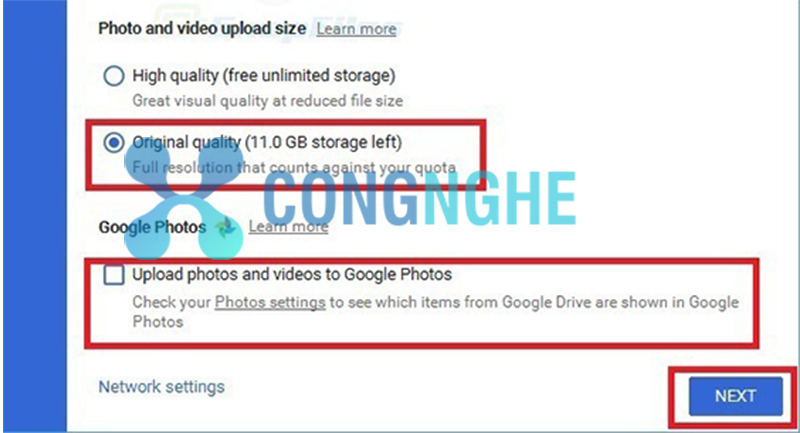
Lời Kết
Qua bài viết trên đã trả lời cho câu hỏi Lưu ảnh trên google photo có an toàn và bảo mật không? Congnghe.org hy vọng qua bài viết trên với những tính năng tiện lợi, tính bảo mật cao và dễ sử dụng sẽ giúp cho bạn yêm tâm hơn cho việc lưu trữ những hình ảnh của mình.
Câu hỏi thường gặp:
Google Photo có an toàn không
Google đầu tư rất nhiều vào cơ sở hạ tầng bảo mật tiên tiến cũng như chế độ kiểm soát quyền riêng tư để bạn có thể lưu trữ và chia sẽ kỉ niệm của mình một cách an toàn
Lưu ảnh trên Google Photo có bị mất không?
Nếu ảnh của bạn nằm trong thùng rác hơn 60 ngày thì ảnh đó sẽ bị xóa vĩnh viễn.